Creer un Mega menu
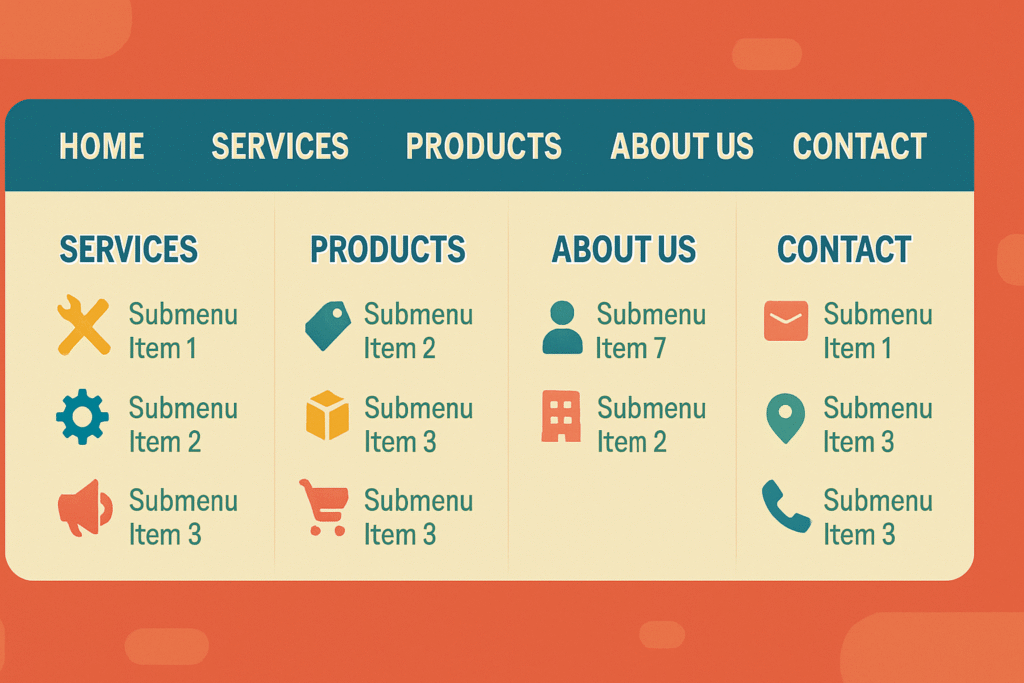
Créer un méga menu sur WordPress permet d’afficher un menu déroulant large, contenant colonnes, images, descriptifs, voire widgets : parfait pour un site riche (e-commerce, actualités, entreprise…). Voici comment faire étape par étape :
1. Choisir sa méthode
a) Via le thème
Certains thèmes premium (Astra, Flatsome, OceanWP, Avada, etc.) proposent un méga menu intégré (onglet Menu dans la personnalisation du thème).
Vérifiez si votre thème propose déjà un méga menu avant d’installer un plugin.
b) Via plugin gratuit
Le plus courant et flexible ! Exemples :
- Max Mega Menu (le plus populaire, gratuit, compatible avec la plupart des thèmes)
- WP Mega Menu
- QuadMenu
2. Installer Max Mega Menu (exemple détaillé)
a) Installation
- Allez sur Extensions > Ajouter.
- Cherchez « Max Mega Menu« .
- Cliquez sur Installer puis Activer.
b) Activer sur le menu
- Allez sur Apparence > Menus.
- Sélectionnez le menu que vous souhaitez transformer en méga menu.
- Une nouvelle case « Enable Max Mega Menu » (ou « Activer Max Mega Menu« ) apparaît en haut du menu : cochez-la.
c) Configurer les sous-menus
- Ajoutez/organisez vos liens principaux et sous-menus (drag & drop).
- Cliquez sur un lien principal pour ouvrir ses options, puis sur le bouton bleu « Mega Menu » ou « Configure« .
- Ajoutez des colonnes, widgets, icônes, images, descriptions…
- Répétez pour chaque parent où vous souhaitez un méga menu.
- Enregistrez vos changements.
d) Personnaliser l’apparence
- Allez dans Apparence > Mega Menu (ou via Apparence > Personnaliser).
- Personnalisez couleurs, polices, transitions, largeur, icônes, etc.
3. Exemples de contenu dans un méga menu
- Listes de sous-catégories organisées en colonnes
- Images miniatures/illustratives
- Petits extraits de texte ou descriptions
- Widgets (recherche, dernières actus, promo, formulaire…)
- Boutons personnalisés
4. Conseils
- Simplicité : N’en mettez pas trop (trop d’infos = confusion).
- Mobile : Testez bien l’affichage sur smartphone.
- Accessibilité : Gardez une bonne lisibilité (contraste, police…).
